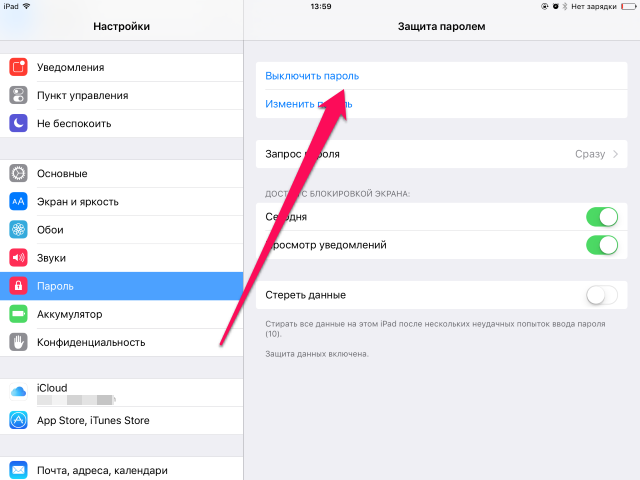Способ №4
Если по каким-то причинам (девайс сломан, потерян или его украли) у вас нет доступа к смартфону, на котором нужно деактивировать опцию «Find My iPhone», то стоит воспользоваться дистанционным отключением через компьютер с выходом в интернет. Для этого:
- Зайдите с ПК, планшета или лэптопа на официальный портал iCloud.
- Авторизуйтесь там.
- Перейдите во вкладку «Все устройства». Делается это через верхнее навигационное меню.
- Далее кликните на «Стереть (ваше устройство)».
- Подтвердите запрос на данную процедуру.
- Введите пароль от айклауд.
- Дважды щёлкните «Далее», а потом кликните по кнопке «Готово». При этом указывать контактный номер и писать текст сообщения, как при активации режима пропажи, не надо.
Как только вы проделаете все указанные шаги, ваш запрос поставят в очередь на исполнение. Выполнен же он будет при следующем подключении гаджета к интернету.
Устройства компании Apple планшеты и смартфоны имеют функцию «Найти iPhone», которая очень полезна при пропаже телефона. Однако иногда её нужно отключить, к примеру, когда сдаёшь телефон в сервисный центр. Не всё знают, как это сделать, в особенности на iOS11.
На самом деле отключить эту функцию очень просто. Это можно сделать как на самом iPhone, так и через компьютер.
Функция «Найти iPhone» будет работать только в том случае, если её включить, синхронизировав устройство с сервисами iCloud через Apple ID. Для выключения нужно проделать несколько простых действий. При этом стоит отметить, что отключать эту полезную функцию можно разными способами.
Для того, чтобы отключить «Найти iPhone» в iOS11, нужно перейти в меню «Настройки». Дальше необходимо найти меню с названием Настройки iCloud. В нём находится функция отключить устройство. Если ею воспользоваться, пользователь не сможет обнаружить свой iPhone после потери. При отключении может появиться окно с просьбой ввести пароль от учётной записи Apple ID.
«Найти iPhone» также можно отключить через полное отключение iCloud. Для этого необходимо перейти в iCloud, далее необходимо найти функцию «Удалить учётную запись». После нажатия нужно выбрать удалить все данные или оставить их на смартфоне. Далее необходимо ввести свой пароль и данные будут недоступны, а функции iCloud — отключены.
Отключение «Найти iPhone» на iPhone и iPad
-
На айфоне перейдите в «Настройки -> iCloud».
-
Отключите выключатель «Найти iPhone».
-
Введите ваш Apple ID (если он не подключен в настройках устройства в меню iCloud) и пароль.
-
Защитная функция будет отключена, о чем вы получите соответствующее уведомление на основной адрес электронной почты, указанный в настройках Apple ID.
Отключение «Найти iPhone» на iPhone через отключение всех функций iCloud
Функции iCloud (синхронизация почты, контактов, календаря, напоминаний, заметок, Safari, связки ключей, фото, документов и данных и резервное копирование в iCloud), в число которых входит и «Найти iPhone» можно отключать по отдельности или все сразу. В последнем случае все функции отключаются одновременно, для этого:
-
На айфоне (или iPad) перейдите в «Настройки -> iCloud».
-
Тапните на «Удалить учетную запись» и подтвердите запрос.
-
Определите что делать с данными Safari и контактами iCloud (удалить или оставить на iPhone).
-
Введите Apple ID и пароль, к которому «привязано» устройство (отображается в настройках в меню «iCloud» в поле «Уч. запись»)
-
Все функции iCloud будут отключены. Уведомления на e-mail не будет.
Как отключить функцию «Найти iPhone» в одноименном iOS-приложении на iPhone и iPad
Если по какой-то причине (украли, потеряли) у вас нет доступа к вашему iOS-девайсу (iPhone или iPad без разницы), отключить в нем функцию «Найти iPhone» можно с любого другого устройства на базе iOS.
На рабочем столе iPhone запустите приложение «Найти iPhone».
Введите ваш Apple ID и пароль.
Дождитесь, пока статус всех, привязанных к вашему Apple ID устройств обновится.
На строке с устройством на котором необходимо отключить «Найти iPhone» сделайте свайп влево
Справа от названия модели появится красная кнопка «Удалить».
Обратите внимание, удалить в приложении «Найти iPhone» можно только iPhone, iPad и компьютер Mac не подключенный к интернету, со статусом «офлайн». Если ваш девайс подключен к сети Интернет, кнопка «Удалить» не появится.
Подтвердите запрос на удаление
Устройство будет удалено из списка, теперь можно или Recovery Mode, блокировка активации не заблокирует устройство на этапе первоначальной настройки.
В нормальном режиме для того, чтобы восстановить устройство или данные из резервной копии, а также для стирания данных из его памяти, необходимо будет отключить «Найти iPhone» на самом устройстве, без этого iTunes соответствующий запрос выполнять не будет. Кроме того, если удаленный девайс до восстановления или обновления прошивки снова подключить к интернету, он снова появится в меню «Все устройства» и на нем будет активирована блокировка активации и включена «Найти iPhone», поэтому после удаления девайса из iCloud не подключайте его к интернету.
«Найти iPhone» — это не только защитная функция и одноименное iOS-приложение, это еще и веб-приложение в iCloud.com.
Помимо самого устройства, управлять функцией и отдельными ее возможностями (режим пропажи, воспроизведение звука, стирание устройства) можно через интернет на официальном сайте iCloud.
Отключение «Найти iPhone» из iCloud
Запрос будет поставлен в очередь на исполнение и будет выполнен как только айфон будет подключен к интернету.
Важно: Обращаю ваше внимание, после того, как вы ввели пароль к вашему Apple ID, ввели номер телефона и текст сообщения (хотя это и не обязательно), а затем щелкнули на «Готово», запрос на стирание устройства отменить невозможно
Стирание данных и как следствие отключение функции «Найти iPhone» и блокировки активации (Activation Lock), в отличии от удаления устройства из iCloud, можно выполнить для iPhone, iPad и компьютеров Mac как подключенных к интернету, так и нет.
Как вы могли заметить, у функции «Найти iPhone» есть «инстинкт самосохранения» — блокировка активации (Activation Lock). Данная блокировка не позволяет отключить «Найти iPhone» без ввода Apple ID и пароля, с которыми ассоциировано (привязано) устройство. Во всех описанных методах, для отключения функции ввод идентификатора и пароля от учетной записи Apple — обязательное условие и обойти его не получится никак.
Если у вас возникли проблемы или вопросы по теме, мы рады будем помочь в их решении, добро пожаловать в комментарии!
Если не получается отключить функцию «Найти iPhone»
Специалисты компании Apple разрабатывают девайсы с таким расчётом, что они будут использоваться только одним владельцем и потом не будут перепродаваться. Но жизнь вносит свои коррективы, многие пользователи покупают айфоны не в магазинах, а с рук. Даже если продавец сбросил все настройки до заводских, но не отключил функцию «Найти iPhone», то у покупателя могут возникнуть проблемы.
В этом случае желательно найти бывшего владельца и попросить снять блокировку. Это не займёт много времени, но обезопасит нового владельца айфона.
Если найти продавца не удаётся, то можно обратиться в службу поддержки Apple. Но надо быть готовым к тому, что даже при наличии всех документов на телефон в просьбе может быть отказано.
При покупке айфона с рук его рекомендуется тщательно проверить, на наличие различных паролей. Также стоит записать контакты продавца мобильника и сохранить их, так как может понадобиться обратиться за помощью.
Автор
Слежу за новостями на рынке мобильных услуг. Всегда в курсе последних событий
Как обойти двухфакторную аутентификацию iCloud
При использовании функции «Помоги другу» этот код не требуется для входа в iCloud
Интересно, что сама Apple нигде не говорит, что код подтверждения не требуется для ввода Apple ID при использовании Help a Friend. Возможно, это какой-то баг, а возможно, разработчики намеренно сделали такое предположение, чтобы облегчить поиск потерянной электроники тем, у кого уже нет под рукой доверенных устройств.
Лично я пытался войти в свою учетную запись Apple ID с двух разных устройств, связанных с разными учетными записями, и обнаружил, что на веб-сайте Apple при доступе через приложение «Локатор» двухфакторная аутентификация временно отключается. И даже несмотря на то, что когда вы пытаетесь войти в свою учетную запись напрямую, код все равно требуется.
Да, это оправдано с точки зрения комфорта, но совершенно неразумно с точки зрения безопасности. Ведь как только я узнаю чей-то логин и пароль, как я могу беспрепятственно войти в чужой аккаунт? Я не говорю о таких тривиальных вещах, как забывчивость пользователя. Очень вероятно, что, обнаружив ваше устройство, ваш друг просто забудет выйти из своей учетной записи на своем устройстве.
Это ошибка? Сложно сказать. Во-первых, возможность обхода двухфакторной аутентификации не совсем в стиле Apple. Но, с другой стороны, компания разрешила разблокировать iPhone маской с Apple Watch на запястье. Так что это, скорее всего, очередное снисхождение, сделанное исключительно для удобства пользователей.
Поиск выключенного смартфона
Когда нужно узнать, как найти Айфон, если он выключен, стоит использовать следующие способы:
- через сервис iCloud;
- с помощью персонального компьютера;
- через другой iPhone;
- с помощью кода IMEI;
- за счет программы Find My iPhone;
- обратиться к оператору мобильной связи или в полицию;
- обратиться в службу поддержки пользователей компании Apple.
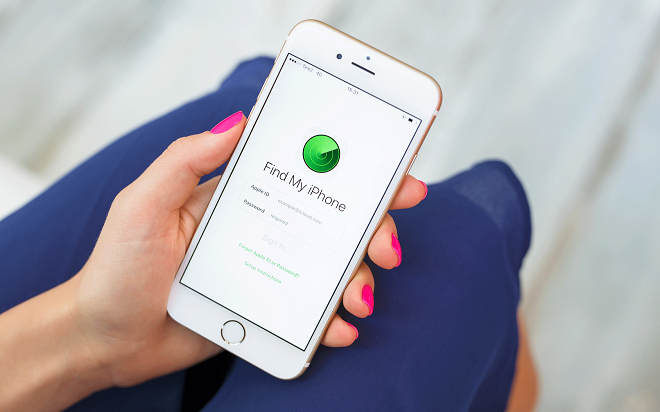
С помощью сервиса iCloud
Облачный сервис может найти Айпад или другое мобильное устройство Apple только в том случае, если оно включено и соединено с интернетом. Кроме того, функция «Найти iPhone» должна быть активирована. Но iCloud позволяет заблокировать данные, хранящиеся на смартфоне, даже если он отключен. Для этого достаточно войти в программу с любого другого телефона Apple.
Ищем смартфон с ПК
Чтобы найти Айфон с компьютера, понадобится веб-страница iCloud. Ее можно открыть с помощью любого браузера, после чего ввести идентификационный номер и пароль. После входа в систему пользователь получит доступ к облачному сервису и компьютерной версии программы для поиска.
В меню iCloud следует выбрать значок Find iPhone, затем нажать на кнопку All Devices в правом верхнем углу экрана. Откроется список устройств iOS, в котором нужно выбрать утерянный iPhone. Если Айфон выключен, то на карте будет показано его последнее местоположение, зафиксированное по геолокации.
Ищем с другого Айфона
Если запустить приложение Find iPhone на другом телефоне Apple, то его можно использовать для удаленной блокировки утерянного устройства. Режим пропажи запускается через вкладку Actions. При этом необходимо будет ввести контактный номер и текстовое послание на тот случай, если смартфон кто-то найдет. Человек, который нашел Айфон, что делать, поймет, благодаря этому сообщению. Утерянный iPhone автоматически перейдет в режим пропажи сразу после включения.
Найти iPhone по IMEI
Код IMEI – это идентификационный номер, который присваивается каждому мобильному телефону. Такой номер невозможно изменить или удалить. Код IMEI можно узнать с помощью комбинации *#06#. Кроме того, производитель указывает номер на фирменной коробке из комплекта поставки.

Обращение в полицию и к оператору связи
Прежде всего, нужно позвонить оператору и попросить заблокировать SIM-карту. При этом провайдер мобильной связи не предоставит клиенту информацию о местонахождении телефона, пока не получит соответствующий запрос от полиции. Для обращения в МВД владельцу утерянного устройства понадобится паспорт, коробка от смартфона с указанным на ней номером IMEI, а также чек или гарантийный талон, подтверждающий покупку. Составляя заявление, владелец телефона должен указать предполагаемое время, дату и место потери.
Обращение в офис Apple
Во многих городах есть представительства фирмы Apple, в которые можно обратиться по поводу пропажи устройства iPhone. Официально компания не рассматривает подобные жалобы. Если сотрудники представительства согласятся помочь владельцу телефона, то могут запросить у него документы, подтверждающие, что устройство было куплено у официальных дилеров (чек и гарантийный талон). В большинстве подобных случаев компания отказывает в помощи, поскольку на выключенном телефоне не работает программа Find iPhone.
Когда нужно отключать сервис Find my iPhone
Если вы понесли телефон в ремонт или решили продать его и купить новый — и в том, и в другом случае нужно отключить защитные механизмы устройства, являющиеся частью операционной системы. Компания-производитель реализовала функцию слежения за аппаратом для того, чтобы похищенный или утерянный телефон мог сообщить владельцу своё местоположение, а получив команду блокировки — сбросить настройки и свести к минимуму доступные функции. В заблокированном состоянии с телефона возможны только звонки на номер 911 или на номер, указанный владельцем устройства при регистрации.
Основной инструмент защиты — сервисная функция «Найти iPhone». Когда телефон с работающим режимом поиска попадёт к новому владельцу, то нормально работать он будет до первой попытки сброса или обновления. Сервис Find my iPhone потребует ввести Apple ID владельца, и если этот код не будет введён или окажется неправильным — заблокирует устройство. Поэтому перед продажей аппарата или визитом к ремонтникам, которые будут производить манипуляции с программным обеспечением, сервис «Найти iPhone» обязательно нужно отключить.
Включённая функция Find my iPhone не позволит произвести с устройством следующие действия:
- Восстановить устройство из iTunеs — появится предупреждение о необходимости отключить функцию защиты.Если функция «найти iPhone» включена — восстановление невозможно
- Сбросить настройки iPhоne к начальным значениям с помощью внутренних инструментов, удалив контент и отменив изменения настроек.Если функция «Найти iPhone» включена — стереть контент и данные не удастся
- Воспользоваться копией данных с ноутбука или ПК для восстановления. Даже если к iTunes и к устройству подключён один и тот же Apple ID, функцию «Найти iPhone» всё равно надо отключить, иначе увидите вот такое сообщение.Восстановление iPhone с компьютера невозможно, пока сервис «Найти iPhone» включен
- Осуществить любой ремонт неработоспособного iPhone, при котором потребуется перепрограммирование радиомодуля, обновление программного обеспечения или полный сброс.
Проблема также может возникнуть при покупке iPhоnе на вторичном рынке или на одном из зарубежных аукционов. Получив посылку и включив аппарат, вы обнаружите требование ввести пароль от записи iCloud, которую продавец почему-то не отключил. Если в iCloud активен режим «Найти iPhоnе», то при попытке перепрошивки или сброса на заводские настройки телефон станет неработоспособным.
Этот случай самый тяжёлый, так как без доступа к Apple ID использование смартфона невозможно. В зависимости от версии iOS и настроек телефона станут недоступны или только телефонные звонки, или вообще все функции устройства. Поэтому при покупке обязательно убедитесь, что iCloud отвязан от учётной записи и режим «Найти iPhone» отключён.
Сервис включён, и утерянное устройство заблокировано
Как отключить функцию Найти Айфон на iOS 11
Функция «Найти iPhone» будет работать только в том случае, если её включить, синхронизировав устройство с сервисами iCloud через Apple ID. Для выключения нужно проделать несколько простых действий. При этом стоит отметить, что отключать эту полезную функцию можно разными способами.
Для того, чтобы отключить «Найти iPhone» в iOS11, нужно перейти в меню «Настройки». Дальше необходимо найти меню с названием Настройки iCloud. В нём находится функция отключить устройство. Если ею воспользоваться, пользователь не сможет обнаружить свой iPhone после потери. При отключении может появиться окно с просьбой ввести пароль от учётной записи Apple ID.
«Найти iPhone» также можно отключить через полное отключение iCloud. Для этого необходимо перейти в iCloud, далее необходимо найти функцию «Удалить учётную запись». После нажатия нужно выбрать удалить все данные или оставить их на смартфоне. Далее необходимо ввести свой пароль и данные будут недоступны, а функции iCloud — отключены.
Что такое «Найти iPhone»
«Найти iPhone» или Find My iPhone — это официальный сервис компании Apple, предлагающий ряд возможностей для защиты устройств компании от потери и краж. В настоящем работать с сервисом можно через одноименное мобильное приложения и веб-службу iCloud.
В случае кражи или потери iPhone, iPad благодаря функции «Найти iPhone» стало возможным:
- определить геопозицию устройства на карте;
- воспроизвести звуковой сигнал, помогающий отыскать смартфон или планшет, если тот находится где-то неподалеку;
- активировать режим пропажи, блокирующий iPhone, iPad;
- удаленно стереть всю информацию с похищенного девайса.
Что делать, если не получается отключить функцию «Найти iPhone»?
Проблема может возникнуть, если вы отключаете функцию не через настройки самого устройства, а с другого телефона или компьютера. Ошибка возникает в том случае, если устройство во время процесса отключения функции подключено к интернету или просто включено. Выход один — отключить устройство от сети Wi-Fi или мобильного интернета, и, если не помогло первое, полностью отключить устройство, чтобы оно перевелось в автономный режим.
Отключаем устройство
Помните, что отключать функцию «Найти iPhone» стоит только в крайнем случае, так как никогда нельзя предугадать: придется искать устройство или нет. Если вы отключили ее, чтобы выполнить операцию по восстановлению, обновлению или сбросу устройства, то как только закончите процесс, активируйте функцию снова.
Январь, 12th 2015Рубрика:Apple 31752Подписаться накомментарии по RSS
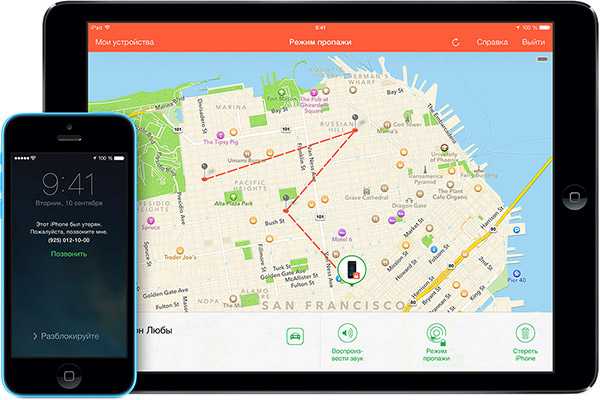
В новогодние праздники пришло письмо от одного из читателей блога, которое, думаю, будет интересно многим любителям яблочных девайсов:
Есть такой сервис у Apple, под названием Activation Lock — активируется при включении функции Найти iPhone (Найти iPad). Находится в разделе Настройки -> iCloud и я настоятельно рекомендую её использовать. Данный сервис позволяет защитить данные пользователя и теоретически делает кражу устройства бессмысленной, поскольку, ни стереть, ни перепрошить устройство не зная учетные данные владельца (Apple ID и пароль) нельзя.
По теме письма, могу сказать что отключить «Найти iPhone» без ввода Apple ID и пароля, с которому привязано устройство, нельзя — ОБОЙТИ ЭТО НИКАК НЕ ПОЛУЧИТСЯ. Соответственно вы не сможете полностью удалить данные с такого телефона, привести его к исходному состоянию.
Если человек забыл пароль от своей учетной записи, то можно попытаться восстановить пароль с компьютера, зайдя в iCloud. Других вариантов НЕТ. СОВСЕМ НЕТ!
И не нужно питать иллюзий по поводу восстановление из режима «Device Firmware Update» (DFU) или Recovery Mode. Во время первичной настройки потребуется всё равно ввести Apple ID и пароль к которому был «привязан» аппарат, иначе блокировка активации превратит устройство в «кирпич».
Ранее, в версии iOS 7.0.4 вроде как существовала брешь в безопасности системы, позволявшая обойти ограничение, но уже в iOS 7.1 данная уязвимость была устранена.
Руководство пользователя macOSПроблема установки Windows 7 на новые Mac. Ошибка в драйвере AppleSSD.sys и не работающие мышь с клавиатурой.Четыре варианта переустановки macOSКуда девается свободное место на MacBook? Чистим кэши в macOSЧто такое Retina и True Tone и в чём разница?Как сделать скриншот на Mac?
<index>
Начиная с седьмой версии, в iOS появились средства борьбы с кражами телефонов. Специальная служба отслеживает местоположение устройства и позволяет удалённо заблокировать его, если iPhone потерян или украден. В режиме повседневного использования телефона функцию Find my iPhone («Найти iPhone») рекомендуется всегда включать. Но иногда её требуется временно деактивировать. В каких случаях это нужно и как отключить поиск — описано ниже.
Поиск iPhone с использованием функции Find My iPhone
Итак, рассмотрим, как найти потерянный iPhone с ПК или другого iPhone через iCloud. Главное условие применимости этого метода – включенная функция Find My iPhone на смартфоне во время его пропажи. Кроме того, устройство должно иметь выход в интернет и аккумулятор не должен быть севшим. Если он разрядился до момента утери/кражи, но вы выставили в настройках опцию отправки последней геопозиции, то сможете узнать, где он находился в момент выключения. Разумеется, когда телефон найдут, подзарядят и включат, функция заработает снова.
Рассмотрим, как использовать сервис «Найти iPhone»:
- заходим на сайт iCloud, авторизуемся;
- заходим в пункт меню «Найти iPhone» (придётся ввести пароль от вашей учётной записи повторно);
- появится карта, на которой высветится текущее местоположение вашего смартфона.
Как видим, ничего сложного. Карту можно масштабировать, выбирать её вид (спутник, карта, гибрид). Если вы большой поклонник бренда Apple и владеете несколькими такими устройствами, выбрать пропавшее можно в поле «Все устройства».
После выбора iPhone у вас появится окно с выбором возможного действия.
Если выбрать опцию «Воспроизвести звук», iPhone весьма громко запищит. Полезность этой функции заключается в том, что если вы где-то оставили гаджет, его услышат и найдут по звуку. Но не факт, что вернут.
Опция «Стереть iPhone» позволяет удалить все данные из памяти смартфона. Разумеется, поиск устройства после этого сильно усложнится. Функцию следует использовать в крайних случаях – когда вам нужно скрыть личные данные, даже с учётом того, что телефон вы, вероятно, больше не увидите. Другое дело, если вы заранее позаботились о сохранности данных, создав копию на том же iCloud. В любом случае не спешите – нашедшему ваш iPhone предстоит его взломать, чтобы пользоваться, а это совсем не просто.
Опция «Режим пропажи» предназначена для блокировки пропажи. Выбрав эту функцию, вам нужно будет создать новый пароль, который будет использоваться для разблокировки смартфона. Кроме того, можно указать номер вашего контактного телефона, который будет отображаться на экране заблокированного iPhone. Впрочем, этот пункт можно при желании пропустить. На следующем экране можно ввести текст, который будет отображаться на потерянном устройстве.
Режим пропажи при необходимости можно отключить, ещё раз нажав на одноимённый пункт меню.
Как использовать для этого Find My iPhone?
Этот сервис является бесплатным и легко настраиваемым. Возможно, это самое ценное приложение на вашем iPhone. Оно также работает на iPad, Apple Watch и Mac, поэтому вы можете отслеживать все свои устройства этого бренда. Если вы потеряли «Айфон», как найти его?
Если вы уже настроили Find My iPhone предварительно, ваш смартфон будет подключаться к Интернету и транслировать свое местоположение. Таким образом вы можете использовать другое устройство iOS или просто посетить iCloud.com, чтобы найти «Айфон». Как найти «Айфон», если включен аппарат?
Если вы подозреваете, что оставили свой девайс в багажнике автомобиля, забыли в офисе или, в худшем случае, предполагаете его кражу, вы должны использовать Find My iPhone для отслеживания. Это делается так.
Если вы используете другое устройство iOS, найдите приложение Find My iPhone. Нажмите на его значок, чтобы открыть. Теперь введите свой идентификатор Apple и пароль — это будет логин, который вы используете, когда покупаете что-либо из магазина приложений или iTunes либо входите в любой другой сервис Apple. Вы должны были установить Apple ID, когда у вас появилось первое устройство этой компании.
Вы увидите компас и слово Locating на экране устройства, так как используемый девайс отслеживает местоположение ваших устройств. Отобразится несколько вариантов, и вам потребуется включить «Отправить последнее местоположение». Это может быть единственный способ, как найти «Айфон», если он выключен. Теперь вы увидите карту ваших различных устройств.
Нажмите на нее, чтобы приблизить местоположение вашего потерянного смартфона. Теперь, когда вы нашли устройство, нажмите на него, и вы увидите несколько вариантов для дальнейших действий. Например, вы можете воспроизводить звук. Это полезно, если вы потеряли свой iPhone где-то дома, и звук вызова в нем отключен.
В зависимости от модели iPhone и версии iOS, вы можете переключить его в режим «Потерянный», который заблокирует устройство и передаст его местоположение либо выполнит блокировку и уведомит вас, когда оно будет найдено.
В худшем случае вы можете очистить свой iPhone, чтобы ваши данные не попадали в чужие руки.
Когда требуется деактивировать «Найти iPhone»?
Без деактивации этой опции невозможно восстановить работоспособность смартфона в iTunes. Она выдаст сообщение информирующее, что, прежде чем приступать к процедуре перепрошивки требуется деактивировать опцию «Найти iPhone».
Вместе с тем, нельзя стереть материалы из телефона без отключения этой функции, сбросить установки, воссоздать файлы из запасного дубликата, хранящегося в iTunes. Также требуется отключать «Найти iPhone» перед тем, как оставить устройство в сервисной службе Apple. Кроме вышеперечисленных случаев не рекомендуется выключать данную опцию.
Существует четыре надежных и эффективных способа деактивировать функцию «Найти iPhone». Три из них совершаются с помощью самого устройства. Еще один способ требует использования персонального компьютера, планшетного ПК или другого смартфона на iOS или Android.






![Как отключить «найти iphone» через компьютер – подробная инструкция [2020]](http://yeasu.ru/wp-content/uploads/e/8/8/e8886d67bffb57525b1adb4abadd6040.png)